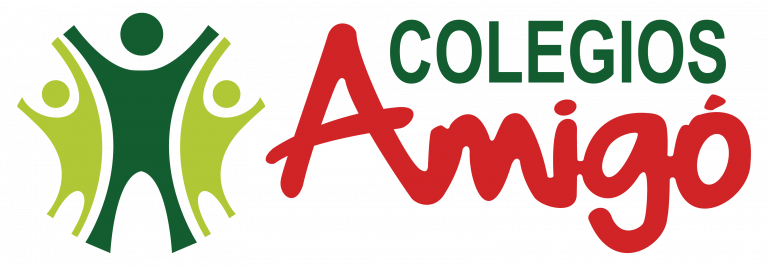Educamos es una plataforma integral de gestión colegial y educativa que funciona a través de web y que pretende dar solución a todos los procesos organizativos y comunicativos que se dan en el día a día de un centro educativo. Educamos nace en España como iniciativa del Grupo SM editorial y actualmente está presente en cinco países. Más de 960 colegios, 50.000 profesores y 860.000 alumnos de todas las Comunidades Autónomas ya son usuarios.

PRIMEROS PASOS
DUDAS GENERALES
¿Quién debe tener una cuenta personal de EDUCAMOS?
Cada padre, madre o tutor dispone de una cuenta personal e intransferible en la plataforma Educamos. También tendrán acceso a partir de 3º de la ESO (que tengan correo electrónico) los alumnos a una cuenta con perfil de Alumno; mientras que los padres o tutores dispondrán de cuenta con perfil Padre o Tutor, que otorga privilegios diferentes y de utilidad como la consulta de notas de todos los hijos, el seguimiento de recibos, mensajería interna con los profesores o la justificación de ausencias.
Claves y acceso a la plataforma. Recuperación de claves.
Las claves de acceso a la plataforma han sido entregadas mediante un correo al inicio de cada curso y después de la confirmación de la matrícula. Son personales, cada tutor (padre y/o madre) tienen claves diferentes, aunque accedan a la misma información de su hijo.
- Si es la primera que accede a la plataforma en este vídeo tiene información sobre los pasos que hay que seguir: VÍDEO INICIACIÓN.
- Si ha olvidado la contraseña siempre podrá recuperarla desde la pantalla de inicio de la plataforma haciendo click en “He olvidado mis claves de acceso”, el sistema te guiará por una serie de 4 pasos para recuperar la contraseña. Deberás seguir las instrucciones que veas en pantalla para que el sistema valide que eres la persona correspondiente a la cuenta que estás intentando recuperar.
- En caso de problemas con el acceso a la plataforma puedes escribir a educamos@colegiosanhermenegildo.org

¿Cada cuánto tiempo tengo que cambiar mi contraseña?. Caducidad de las claves.
Educamos incorpora una nueva medida de seguridad que afecta a la caducidad de las claves de los usuarios. Para reforzar la seguridad de las claves, la plataforma obliga a renovar las contraseñas una vez al año. Si pasado 1 año no has modificado las claves de acceso la propia plataforma te obligará a cambiar la contraseña.
¿Qué navegador debo usar?
Educamos funciona bien con las últimas versiones de todos los navegadores pero está optimizado para todos los navegadores modernos como Chrome, Firefox o Safari o la última versión de Internet Explorer. Recomendamos usar uno de estos 4 navegadores, que se pueden descargar de forma gratuita en la web, para no tener ningún problema. Muchos de los fallos más comunes son debido a un uso de un navegador no adecuado. Educamos (como muchos sitios de cualquier sector desde hace ya más de 5 años) no está optimizado para versiones antiguas de Internet Explorer por lo que un uso del mismo puede provocar errores o fallos.
¿Qué debo hacer si se ha bloqueado mi cuenta?
Si tu cuenta se ha bloqueado puede ser por 3 motivos:
- Has regenerado las claves y no has iniciado sesión en un plazo de 3 días.
- No tenías definida una pregunta y respuesta de seguridad
- No tenías indicado ningún email personal en tu cuenta
Puedes probar a regenerar las claves de acceso. Se explica en una de las preguntas anteriores. Una vez consigas iniciar sesión asegúrate de definir tu pregunta y respuesta de seguridad para que en caso de que se te bloquee la cuenta puedas recuperarla sin tener que recurrir a pedir soporte al colegio.
¿Qué medidas usa EDUCAMOS para la autenticación y contraseñas?
Aviso de intento de usurpación de identidad
Si alguien introduce un nombre de usuario y una contraseña errónea, más de 5 veces, Educamos se lo notificará de forma automática al usuario por correo electrónico. De esta manera, el afectado podrá saber que alguien está intentando acceder a su cuenta.
Nuevo proceso de generación de contraseñas
Cada vez que un supervisor genere nuevas contraseñas a un usuario, estas serán diferentes. A partir de ahora no usarán caracteres complejos o letras que no aparecen en teclados ingleses. (P. ej.: ñ,/,$,%…).
Política de caducidad de las contraseñas
La caducidad de las contraseñas será de 1 año. Si en 1 año el usuario no cambia su contraseña, el sistema de notificará 15 días antes de la fecha de caducidad con un mensaje de aviso que debe ir cambiando la clave antes de que le caduque.
Robustez de la contraseña:
longitud mínima de 8 caracteres En todas las contraseñas se exige cumplir 4 condiciones: al menos una mayúscula, al menos una minúscula, al menos un número y al menos 8 caracteres. Además no se permitirá a los usuarios la reutilización de ninguna de sus 3 últimas contraseñas.
Uso de captcha
Es un procedimiento que evita ataques automáticos con el fin de acceder a la cuenta de un usuario. Cuando se introduce una contraseña errónea más de 3 veces, Educamos obliga a realizar una sencilla suma para volver a acceder.
Pregunta y respuesta de seguridad
Pretende evitar que, si el usuario ha olvidado su contraseña, tenga que pedirla al colegio. Respondiendo correctamente a la pregunta, el sistema le enviará a su cuenta de correo una nueva contraseña temporal. Para evitar inconvenientes, la respuesta no debe ser evidente.
Obligatoriedad de aceptación de las políticas de uso y privacidad
Hemos actualizado estos documentos para adaptarlos a la nueva versión. Si un usuario no los acepta, verá restringido el acceso. Con esto garantizamos la salvaguarda de los derechos y deberes de usuarios y centro educativo.
Uso de doble autenticación
Se ha implementado una aplicación de Smartphone, denominada Latch, que permite a los usuarios supervisores y empleados bloquear su cuenta o saber, en tiempo real, cuándo alguien está accediendo.
APP EDUCAMOS - FAMILIAS:
Educamos pone a disposición de las familias una App para smartphones desde la que se puede acceder y gestionar muchas de las opciones de Educamos.
¿Dónde puedo obtener la APP EDUCAMOS - FAMILIAS?
¿Puedo usar la APP en mi tablet?
No existe App para Familias para dispositivos de tipo tablet. La App de Educamos para tablet está orientada a los Docentes y no te servirá de nada.
La App para Familias por el momento sólo está disponible para Smartphones, aunque es posible que si te deja instalarla la veas con el tamaño de una pantalla pequeña tipo smartphone.
¿Me pide una URL? ¿Qué URL debo poner?
La URL que exige la app es la URL de acceso a Educamos del colegio. En nuestro caso esa URL es:
https://sanhermenegildo-ptc-doshermanas.educamos.com
. Es posible que para dispositivos Android simplemente baste poner como URL este texto:
sanhermenegildo-ptc-doshermanas.educamos.com
Esta URL, al igual que el código del centro, también se facilita en el correo que se te envió con los datos de acceso (usuario y contraseña) a la plataforma.
Una vez hayas entrado, tanto en la App como en la web con tu navegador, existen varios apartados a las que tienes acceso. Veamos en la web cómo acceder a ellos (Para la App consulta la guía/manual en el apartado anterior.
Cómo ver las notas
Haciendo click sobre el icono “Calificaciones”. Trás seleccionar la evaluación o trimestre correspondiente se nos mostrará la lista de asignaturas que cursa así como las notas de los exámenes si el profesor respectivo así lo decide: las notas de la evaluación final de cada trimestre se publicarán en una fecha determinada.
Cómo compruebo el perfil que tengo
Para comprobar el perfil que tienes basta con hacer clic en tu nombre, localizado en la esquina superior derecha, una vez has iniciado sesión.
Ahí puedes comprobar el perfil asignado.
- Si eres un alumno, deberías tener perfil: Alumno.
- Si eres padre, madre o tutor, deberías tener perfil: Padre o tutor.
Si no coincide con lo que deberías tener, estás accediendo a una cuenta que no es la tuya. Ponte en contacto con info@colegiosanhermenegildo.org

Editar mi perfil
Para editar tu perfil, una vez has iniciado sesión, en el panel de escritorio tienes que hacer clic en el botón Mis Datos.

A continuación se abrirá una página con dos pestañas: Datos personales, Datos familiares y Comunicación con el centro
En la pestaña Datos personales se pueden ver los datos personales pero no editar (a excepción del correo electrónico), así como los datos de dirección, foto de perfil y datos de acceso a la plataforma (usuario, contraseña y pregunta de seguridad) que si podrán cambiarse cuando se desee.
Recordamos: es importante indicar el email si aún no lo has hecho.
Al acabar de editar, basta con hacer clic en el botón Guardar y cerrar

Cómo enviar un mensaje
Para enviar un mensaje, hacer clic en la opción Mis mensajes > Nuevo correo del menú lateral izquierdo bajo la foto de perfil.
- Seleccionar el destinatario usando los filtros adecuados en las opciones Para, Cc o Cco.
- Escribir el Asunto y el Mensaje a enviar
- Adjuntar algún archivo si se desea
- Hacer clic en el botón Enviar
Cómo leer un mensaje recibido
El nuevo educamos incorpora una cuenta de correo Outlook por cada usuario y funciona soportado por Microsoft. Para leer un mensaje, hacer clic en la opción Mis mensajes > Mi correo del menú lateral izquierdo bajo la foto de perfil.
- Se abrirá una nueva ventana que dará acceso a la cuenta Outlook personal del usuario. (La primera vez que se accede hay que configurar el idioma Español, alfabetización internacional; y la zona horaria +1 Bruselas Copenhage Madrid París)
- Se visualizarán los mensajes recibidos. Al hacer clic sobre el mensaje se abrirá en la parte derecha de forma completa.
Cómo ver los recibos
Para consultar los recibos debemos dirigirnos a la sección Mi Espacio dentro de la página principal. En Recibos veremos un resumen de los últimos recibos que se han pasado y un botón nuevo Más info que nos permitirá acceder a este apartado.

Lo primero que debemos hacer es Seleccionar un hijo en los criterios de búsqueda o Todos los recibos en caso de que deseemos ver todos juntos.

Cuando tengamos los criterios de búsqueda claros, haremos clic en Buscar para visualizar todos los recibos.

Se desplegarán a continuación todos los recibos que hayamos buscado con la información desglosada de cada uno.